WMA 編集 – WMAを編集、変換する方法について
WMAファイルを編集、或いは形式を変換したい時、どうすればいいでしょうか?このページではWMAファイルを編集、変換できるソフトを三つ紹介します。必要により選択してWMAファイルを編集してみてください。
Windows Media Audio(ウィンドウズ メディア オーディオ、WMA)はマイクロソフトが Windows Media の中核を成す物として開発した音声コーデックの一つ。 拡張子は wma 。通常 ASF 格納形式を使用する。
これがWMAに対するウィキペディアの解釈です。そして、WMA は、様々な機器が対応しているが、マイクロソフト独自の形式ということから、汎用性ときたらやはりMP3 と比べると劣るでしょう。そこで、WMAをほかの形式に変換したい、あるいは音声ファイルをカットしたりして、その一部分だけを保存したい場合は、普段どうしますか。この文章により、オンラインサイトや専門的な音楽 編集ソフトをご利用して、WMAを編集する方法についてご紹介したいと思います。

WMA 編集
WMA編集 オンラインサイト
WAVを編集したいですが、ソフトのダウンロードやインストールが面倒くさいだと思っているユーザーに、オンライン音声変換、編集サイトを利用するのが良い選択の一つかもしれません。Online Audio Cutter PROは実用性の高いWMA 編集サイトの一つです。
そして、実用性の高いWMA 編集サイトと言えば、Online Audio Cutter PRO等が挙げられ、サイトはWMAを含む300種以上の音声フォーマットに対応でき、音声ファイルから特定の部分だけをカットしたりでき、一つの音声ファイルを幾つかの部分に分割することもできます。また、WMA ファイルをMP3/M4R/AMR/WAV/AACの汎用形式に変換でき、iPhoneやAndroidなどのポータブルデバイスに移行して再生できます。
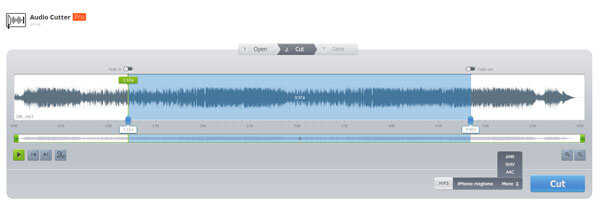
Online Audio Cutter PRO
ムービーメーカー WMA 編集
そして、使いやすい動画、音声編集ソフトといえば、Windowsユーザーの多くはムービーメーカーを思い出すのでしょう。確かにこの伝統的なソフトを利用して、WMAに対する編集も簡単に実現できるのです。
ビデオをロードしてから、インターフェースにおける「音楽を追加」ボタンをクリックして、WMAファイルをバックグラウンド音楽としてソフトにロードできます。ムービーメーカーにより、WAV 分割や、音楽ファイルの再生の開始位置と停止位置を設定することや、重ねたオーディオデータに対して、フェードイン、フェードアウトの設定もできます。
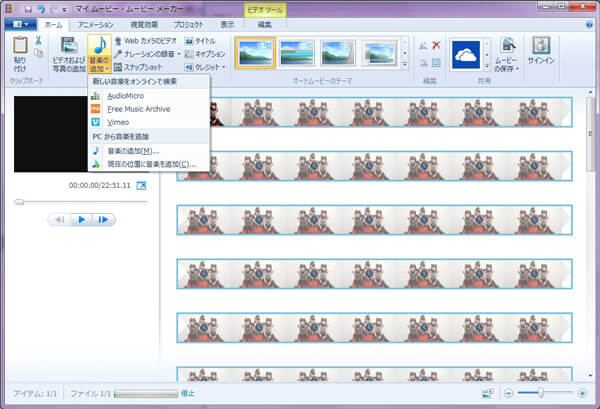
ムービーメーカー 音楽 編集
さらに、ムービーメーカーには豊かなビデオ編集機能もついており、詳しい情報は、Windowsムービーメーカーの使い方までご参考ください。
専門的なWMA 編集ソフト
ムービーメーカーはWindows 伝統的な動画編集ソフトとして名高いですが、システムによっては互換性のあるソフトのバージョンが違い、ダウンロードがやや複雑になるので、この文章により、ムービーメーカーのほかの使いやすいWMA 編集ソフトについてみなさんにご紹介したいと思います。
ムービーメーカーの代わりソフトとして、Aiseesoft 動画変換 究極はパソコン初心者に向いて開発され、ほぼすべての音声形式に対応でき、WMAファイルを高音質にMP3/OGG/FLACなどの形式に変換できます。
そして、ユーザーはお必要に応じて、自由にWMAファイルをカットしたり、ビットレートや音量などを調整したりできます。WMA 編集のほか、ソフトには多彩な動画編集機能も備えており、YouTubeなどのオンラインサイトからビデオをダウンロードすることもサポートします。
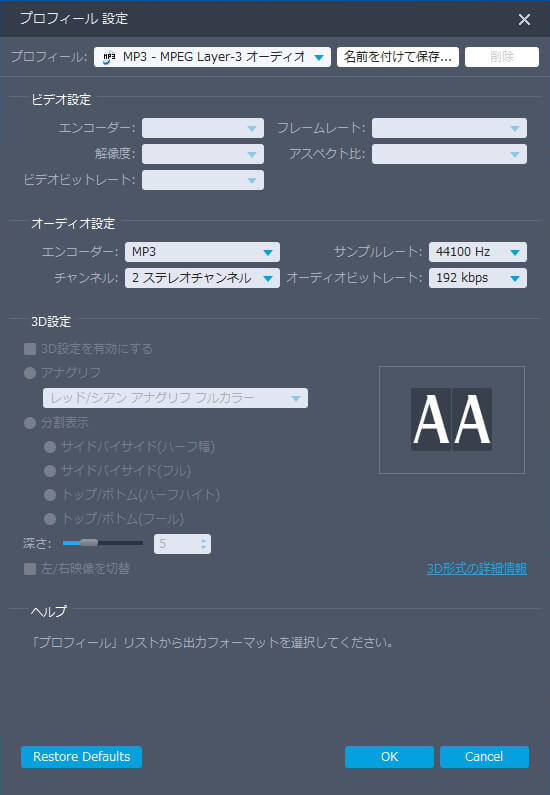
音声 設定
結論
以上、WMA 編集機能の備えるオンラインサイト、専門的なソフトについての紹介でした。ユーザーは音声ファイルを編集したい時、お必要に応じて選択すればいいです。そして動画形式をWMAに変換する方法を了解したいなら、MP4をWAVに変換と言う文章はいい参考になります。